Microsoft OneNote 2010 giver brugerne mulighed for at optagelyd- eller videofiler, hvilket er meget nyttigt at fange lyd- / videoindhold, der forbedrer eller komplementerer indholdet af din note. Det letter brugerne at registrere forelæsninger eller forklaringer af komplekse processer under møder sammen med skrivning af noterne. For lyd- og videooptagelse skal du have henholdsvis en mikrofon og web-cam.
For at starte med det skal du starte Microsoft OneNote 2010 og oprette en ny eller åbne eksisterende note.

Naviger til Indsæt fanen, og klik på Optag lyd.
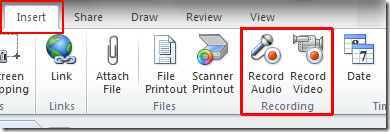
Klik hvor som helst i redigeringsruden for at starte optagelsen.
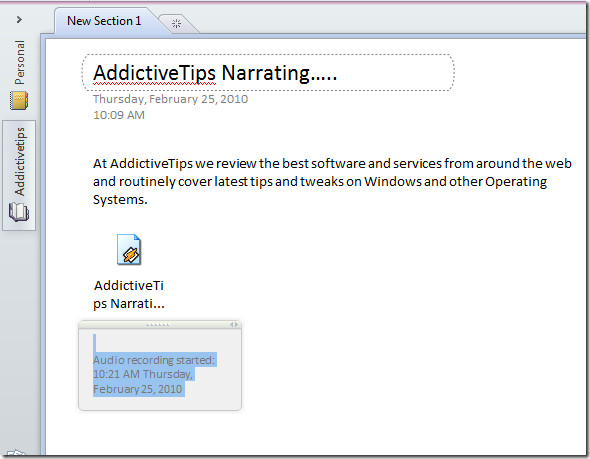
Når du placerer lydfil, kan du se beskrivelsesboksen sammen med et ikon, der viser tid og dato for optagelse. En ny Indspilning fanen vises, kan du pause eller stoppe optagelsen ved at klikke på de respektive knapper,

Når optagelsen er stoppet, vil du se Afspilning fanen, der giver dig Afspil, spole tilbage 10 minutter, spole tilbage 10 sekunder, hurtig frem 10 sekunder og hurtig frem 10 minutter knapper.

Tryk på for at indsætte video i OneNote Optag video og klik på et vilkårligt sted i OneNote-redigeringsruden for at starte videooptagelse.
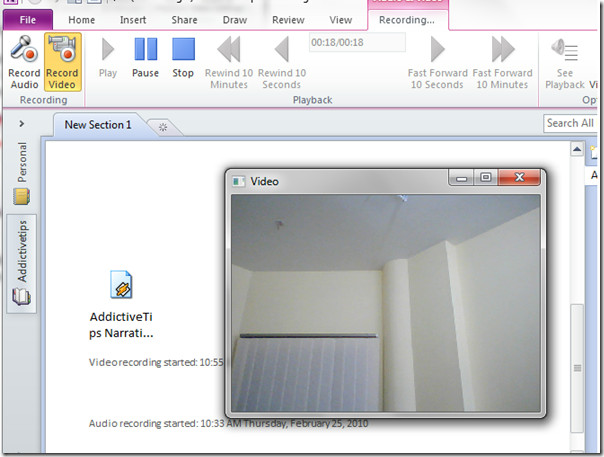
Klik på for at konfigurere lyd- og videoindstillinger Lyd- og videoindstillinger.

OneNote-indstillinger dialog vises fra Indstillinger for lydoptagelse du kan vælge ønsket Enhed, Codec eller Format skal bruges til lydoptagelse. Fra Indstillinger for videooptagelse du kan vælge Apparat og ønsket Profil.
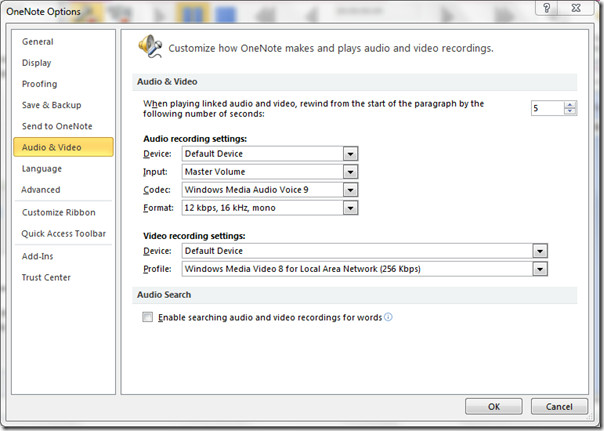
En anden god funktion ved OneNote er, at den kan optage lyd, selv når den minimeres til systembakken. Højreklik på OneNote-ikonet i systembakken og tryk på Start optagelse af lyd at optage lyden med det samme.
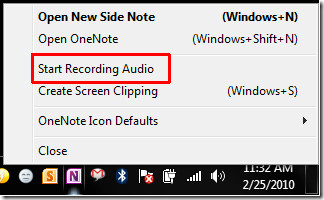












Kommentarer